USB-адаптер Aten CV211: портативный адаптер для превращения ноутбука в консоль сервера
Содержание
Компания Aten широко известна, прежде всего, своими решениями в сегменте KVM и различными коммутаторами. Но на самом деле список предлагаемых продуктов очень широк и включает в себя также устройства для управления питанием, специализированное оборудование для аудио-видео инсталляций и даже решения для автоматизации.

В начале этого года она представила необычный продукт — специальный адаптер, способный превратить любой ноутбук в консоль для управления сервером. Безусловно, это решение не для розничной продажи, но придумать ситуации, где оно может быть полезным, нетрудно. В крупных дата-центрах вопросы подключения к оборудованию в стойках обычно решаются централизованно. А вот если речь идет о встраиваемых системах, одиночных серверах, небольших компаниях, автономных системах или других аналогичных сценариях, вполне может быть более удобно использовать CV211, чем подключать обычный монитор и устройства ввода. Официальное позиционирование звучит как «рекомендуется ИТ-специалистам в качестве портативного решения с прямым подключением к серверу для организации доступа и устранения неполадок» и вполне соответствует возможностям устройства.
Кстати, модель получила награду выставки Interop Tokyo 2017, что говорит об интересе к ней со стороны специалистов.
Комплект поставки и внешний вид
Устройство поставляется в неприметной картонной коробке, явно рассчитанной на покупку профессионалами, а не на привлечение внимания на полке ритейлового магазина.

В комплекте идет кабель USB—Mini-USB длиной немногим менее двух метров, плакат-инструкция на нескольких языках, включая русский и листовка с предложением регистрации продукта.

Непосредственно адаптер представляет собой небольшую коробочку нестандартной формы из черного пластика, глянцевого с лицевой стороны и одного торца, и матового со всех остальных. Габаритные размеры составляют 70×54×18 мм без учета кабелей и крепления.

Никаких вентиляционных отверстий здесь не предусмотрено. Вероятно, начинка потребляет не очень много. Правда, забегая вперед, внутри все-таки есть теплопроводящие прокладки от основных микросхем на крышки. Учитывая материал корпуса и его форму, выглядит это несколько странно. По факту, хотя потребление во время работы в среднем составляет до 250 мА, некоторый нагрев внешних частей корпуса заметен.

С лицевой стороны под полупрозрачным пластиком установлен единственный индикаторный светодиод. С обратной стороны можно заметить «прищепку» для крепления устройства. На первый взгляд может показаться, что она используется для установки на экране ноутбука, но на самом деле речь идет о какой-то подходящей поверхности около контролируемого оборудования.

С одного из торцов выходят кабели VGA и USB 2.0 для подключения к управляемому оборудованию. Они имеют длину около 45 сантиметров. С противоположной стороны установлен стандартный порт Mini-USB 2.0, к которому подключается кабель от вашего ноутбука.

Честно говоря, конструкция модели показалась немного странной. Подразумевается, что она будет использоваться в не самых комфортных условиях. Так что глянец на корпусе явно не интересен. Наличие стандартного разъема для кабеля подключения к ноутбуку может быть и хорошо, но и здесь возможно более практично и надежно было бы использовать встроенный несъемный вариант, не говоря уже о малой распространенности формата Mini-USB сегодня.
Возможности и технические характеристики
Данная модель представляет собор компактный консольный адаптер для подключения к компьютерам и серверам по интерфейсам VGA и USB с трансляцией изображения на экран вашего ноутбука (можно конечно использовать и настольный ПК или подходящий планшет) и обратной передаче команд с эмуляцией мышки и клавиатуры по шине USB. Кроме того, устройство поддерживает обмен файлами между устройствами. Одной из ключевых характеристик является отсутствие необходимости установки какого либо программного обеспечения на контролируемом оборудовании. Это, в частности, означает совместимость с любыми операционными системами и возможность доступа к BIOS. При этом на ноутбуке-консоли можно использовать различные варианты Windows через фирменную управляющую программу. В документации также отмечена возможность работы с Linux через утилиту на Java, но в нашем случае на виртуальном накопителе эта программа отсутствовала. По уточнению у российского представительства Aten, поддержка Linux будет добавлена в прошивку ближе к концу текущего года. В любом случае, решение рассчитано на средний сегмент системных администраторов, а у них скорее всего будет использоваться именно Windows.
Каких-то явных технических характеристик производитель не приводит, если не считать такими набор портов и рабочие температуры. Отметим только заявленную поддержку режимов VGA до 1920×1200@60 Гц включительно. Для оцифровки сигнала здесь установлен чип AD9983A. Что же касается основного процессора, то его роль выполняет микросхема Aspeed AST2500.
Отметим также, что решение поддерживает обновление прошивки. На момент подготовки статьи на сайте были новые версии, так что мы использовали прошивку от мая этого года. Текущую версию можно посмотреть в советующем пункте меню. К сожалению, проверка обновлений через интернет не поддерживается, файл нужно будет скачивать самостоятельно с сайта производителя. Также в разделе загрузок есть и несколько электронных документов, включая полное руководство пользователя.
Возможности программного обеспечения включают в себя: эмуляцию мыши и клавиатуры, работу с экранной клавиатурой, поддержку мультиязычного ввода, отправку специальных комбинаций клавиш, поддержку макрокоманд, запись скриншотов и видео с управляемого устройства, обмен файлами.
Подключение и настройка
Процесс начала работы максимально упрощен — вы подключаете VGA и USB от адаптера к вашему серверу, а кабелем USB—Mini-USB соединяете устройство с ноутбуком или другим подходящим оборудованием. Отметим, что для всех соединений отмечается поддержка «горячих подключений» без выключения питания. Наличие внешнего сигнала можно определить по миганию голубого индикатора на коробочке. На стороне сервера модель представляется обычным монитором и обычными мышкой с клавиатурой, так что никаких драйверов действительно не требуется.
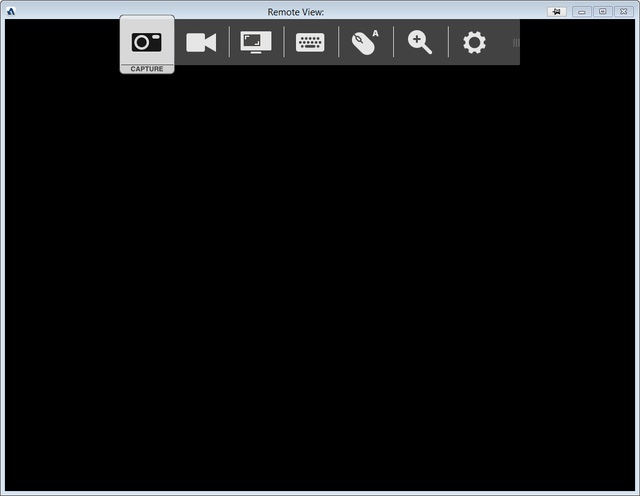
Далее на ноутбуке появляется новый сменный носитель, на котором записана управляющая программа WinClient. Можно запускать ее прямо с него, а можно и переписать на штатный накопитель компьютера. Программа работает без инсталляции, что конечно удобно. А свои настройки она записывает в локальный файл в профиле пользователя. Отметим также, что здесь есть только английский язык интерфейса, но это для целевой аудитории не критично.
Кроме того, на этом виртуальном внешнем диске записана и утилита для просмотра созданных основной программой видеозаписей. Она требует для своей работы установленной среды Java, подробнее об этой утилите мы расскажем немного позже.

Собственных настроек у WinClient немного. По сути, такими можно назвать только выбор папки для сохранения захваченной картинки и ее формат. Также есть галочка для включения передачи на управляемое устройство сочетания клавиш Alt+Tab.

Добавить удобства при работе с адаптером поможет поддержка макрокоманд. Они разделены на несколько групп. К первой можно отнести использование последовательности нажатия клавиш для реализации системных функций (например, регулировки масштаба или записи видео). Вторая позволяет вам эмулировать нажатия модификаторов Ctrl и Alt, если программное обеспечение на вашем ноутбуке «не пропускает» их в программу WinClient.
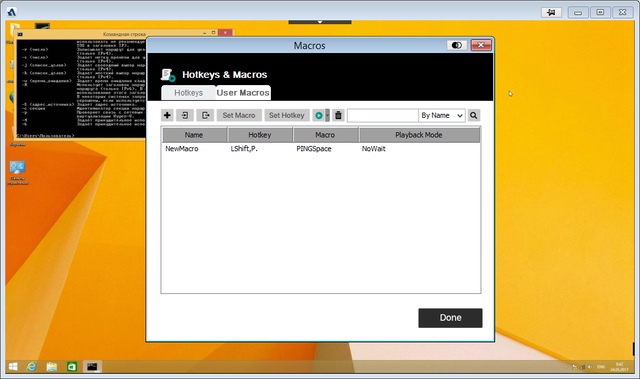
Третья группа — пользовательские макро. Схема работы с ними стандартна — выбираете сочетание клавиш для запуска и записываете последовательность нажатий на клавиатуре. Отметим, что пользовательские макро сохраняются не в памяти устройства, а в профиле пользователя ноутбука, но есть экспорт и импорт с использованием внешних файлов.

Что касается настройки визуальных эффектов, то пользователю доступен выбор вида курсора мышки. Это может быть полезно для подбора комфортного варианта в зависимости от особенностей управляемой системы. В частности, здесь можно отключить локальный курсор в окне программы.
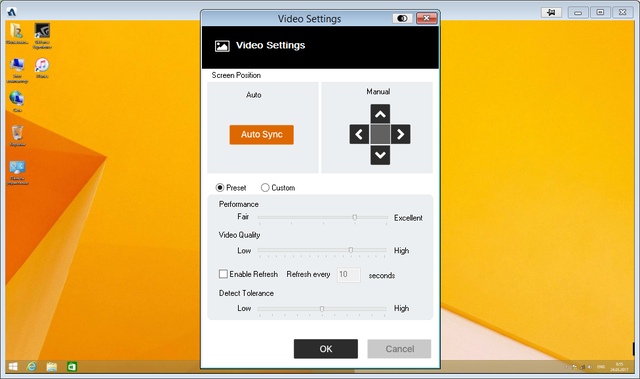
Для некоторых типов подключаемого оборудования могут быть полезны тонкие настройки режима оцифровки VGA-сигнала. Также в пункте «Video Settings» есть влияющие на производительность и качество картинки опции.
В большинстве случаев никаких параметров работы менять не придется, так что в данном случае действительно можно говорить о реализации схемы Plug-and-Play.
Использование
Основное окно программы выглядит вполне стандартно. В верхней его части находится всплывающее меню из семи пунктов с доступными пользователю операциями. При необходимости можно изменить его положение по горизонтали. Но «приклеить» к другой стороне окна не получится.

Первая иконка позволяет сохранить в виде файла скриншот окна удаленного компьютера. Вторая применяется для записи видео. Получаемый при записи в программе видеофайл имеет собственный формат с расширением VLS и требует для просмотра фирменной утилиты, написанной на Java.
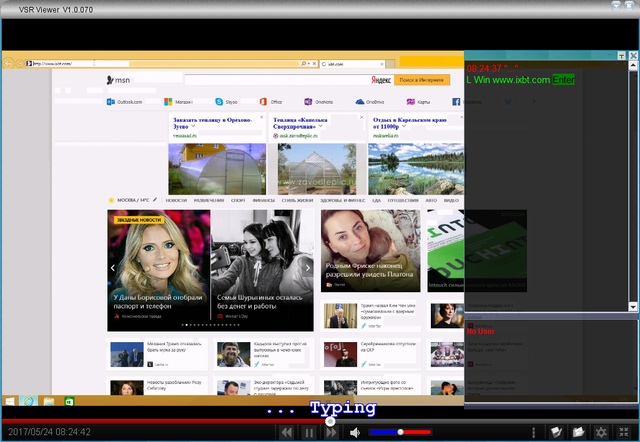
Качество записи при разрешении Full HD не очень высокое и скорее подходит только для общего представления о происходящем на экране. Дополнительно в файл записываются данные о нажатиях кнопок мышки и вводимой текстовой информации. Возможности экспорта видео в другой формат не предусмотрено.
Третья кнопка — Video Sync — будет полезна в случае, когда устройство неправильно определяет параметры входного видеосигнала и получаемое изображение выглядит некорректно. Впрочем, такая ситуация сегодня встречается редко.
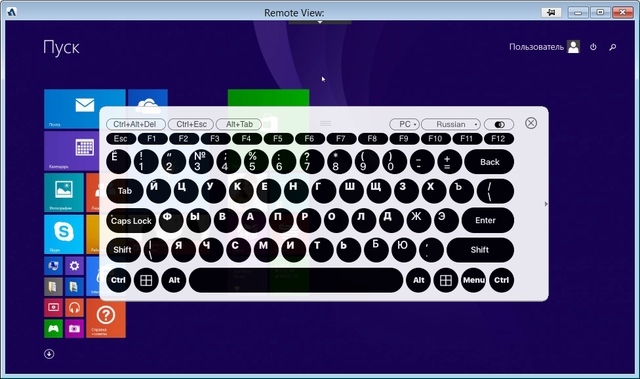
Следующий значок используется для отправки на сервер специальных сочетаний клавиш — Ctrl+Alt+Del, Alt+Tab, Ctrl+Esc, а также вызова экранной клавиатуры. Последняя имеет дополнительные клавиши, выделенные кнопки для сочетаний, несколько раскладок под разные языки. Можно использовать и расширенную версию с дополнительным цифровым блоком. Интересно, что это и другие окна в программе имеют дополнительную опцию по выбору прозрачности.
Следующая кнопка позволяет выбрать оптимальный вариант для управления курсором мышки. В ручном режиме на сервер передаются относительные изменения положения, так что визуально ваш курсор и курсор на управляемом устройстве могут быть не синхронизированы. В автоматическом варианте система самостоятельно «подгоняет» место курсора на стороне сервера. Правда стоит отметить, что работает эта схема не всегда. В частности в современных графических BIOS у нее может не получится правильно все реализовать. Впрочем, в этом случае остается вариант управления с клавиатуры.
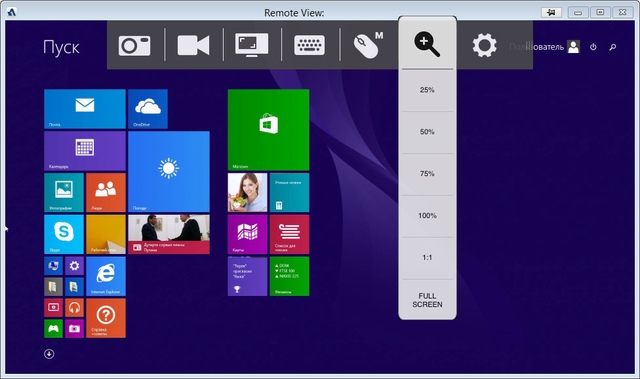
Еще один полезный пункт — выбор масштаба изображения. Конечно маловероятно, что современный ноутбук будет иметь разрешение меньше, чем на сервере, но в некоторых ситуациях эта опция может пригодиться. На выбор предлагаются 25%, 50%, 75%, 100%, а также режимы 1:1 и полноэкранное отображение.
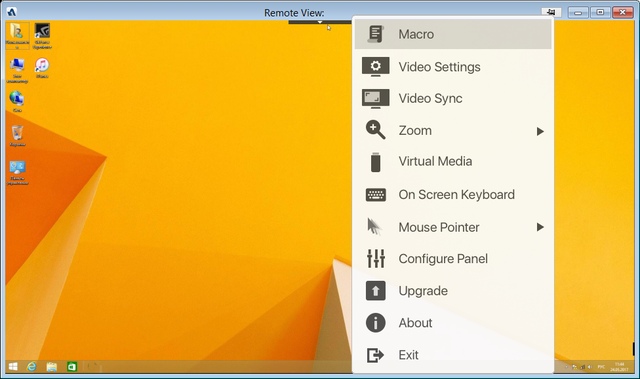
Последний значок вызывает меню с настройками и дополнительными опциями и повтором некоторых уже описанных. Одной из наиболее интересных возможностей здесь является функция подключения к удаленной системе накопителей с локального устройства. В этом сценарии поддерживаются несколько вариантов — папка, внешний USB-накопитель, образ ISO. Причем одновременно можно смонтировать до трех устройств.
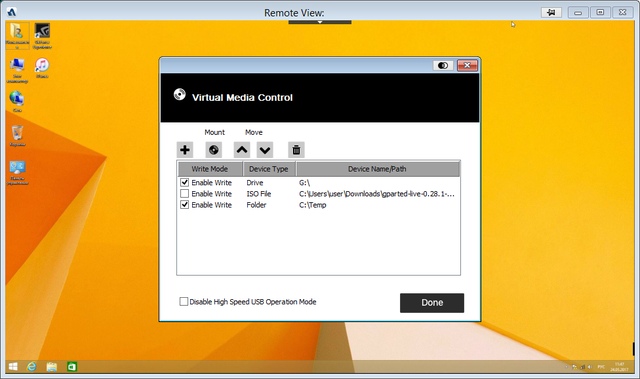
Эта возможность полезна не только для обмена файлами с удаленной системой, но и установки операционной системы, обновления программного обеспечения, запуска специализированных тестовых программ. Скорость чтения с эмулируемых дисков на удаленном компьютере с Windows составляет около 8 МБ/с, а запись осуществляется на скорости примерно 9 МБ/с. Вот только способ управления данным сервисом показался не очень удобным и понятным. В частности, нет возможности оперативно менять состав подключенных устройств — в этом случае потребуется отключать сразу все и создавать новый список. Кроме того, обратим внимание, что при трансляции на сервер внешнего накопителя, он не будет доступен на локальной системе.

Собственно работа с консолью не имеет никаких интересных особенностей. В текстовом режиме или при невысоком графическом разрешении к отзывчивости и качеству картинки нет никаких замечаний. Если же рабочий стол имеет высокое разрешение, что редко встречается в серверах, то могут наблюдаться артефакты, которые, впрочем, не мешают реализации основного сценария.
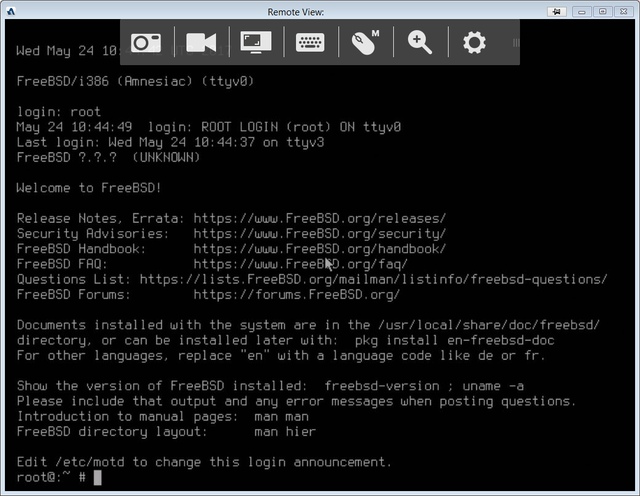
Мы проверили устройство с современным ПК. Сложности были только с графическим курсором в BIOS Setup. Запуск установки новой операционной системы и Live-версии работали и с образов ISO и с загрузочных USB-флэшек.
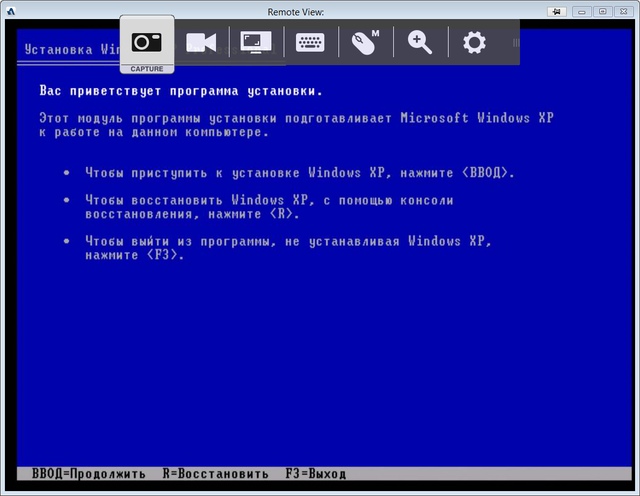
Заключение
Тестирование показало, что адаптер Aten CV211 вполне успешно выполняет заявленные функции. Он может быть использован для локального сервисного обслуживания, тестирования, инсталляции и мониторинга любых систем, оборудованных VGA и USB. По сравнению с обычным подключением монитора и устройств ввода он имеет преимущество по комфорту работы и обладает некоторыми дополнительными возможностями, основной из которых является, пожалуй, поддержка сценария работы с внешними накопителями. Да и использовать собственный привычный ноутбук обычно более удобно, особенно на увеличенном расстоянии от контролируемой системы. Конечно, полноценных современных средств IPMI/BMC в серверах данная модель не заменит, но как вспомогательный инструмент системного администратора явно может быть интересна.
На момент подготовки статьи стоимость продукта составляла около 20 000 (официальная рекомендованная — $375). Для подобного нишевого продукта, ориентированного на повышение удобства решения эпизодических возникающих задач локального подключения к консоли, это вполне характерная для данной индустрии ситуация. Просто «на всякий случай» такие решения не покупают. Кроме того, заметим, что аналогичные решения других производителей тоже нельзя назвать доступными.
Полный текст статьи читайте на iXBT
